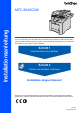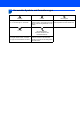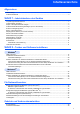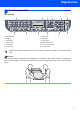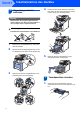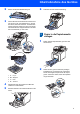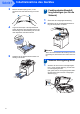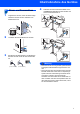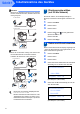Installationsanleitung MFC-9840CDW Vor der Verwendung muss das Gerät richtig eingerichtet und die Software installiert werden. Bitte lesen Sie diese Installationsanleitung und führen Sie die Schritte wie beschrieben aus, um das Gerät, die Software und die Treiber richtig zu installieren.
1 Verwendete Symbole und Formatierungen Warnung Warnungen, die beachtet werden müssen, um Verletzungen zu vermeiden. Hinweis Vorsicht Nicht möglich Geräte und Verwendungsweisen, die Vorsichtsmaßnahmen, die beachtet werden müssen, um Schäden am Gerät nicht kompatibel mit Ihrem Gerät sind. oder an anderen Gegenständen zu vermeiden.
Inhaltsverzeichnis Allgemeines Lieferumfang ................................................................................................................................................ 2 Funktionstastenfeld ...................................................................................................................................... 3 Schritt 1 – Inbetriebnahme des Gerätes Verpackungsmaterial entfernen ..............................................................................................
Allgemeines 1 1 Lieferumfang Der Lieferumfang kann in den verschiedenen Ländern unterschiedlich sein. Bewahren Sie alle Verpackungsmaterialien und den Karton auf, damit Sie das Gerät für einen Transport sicher verpacken können.
Allgemeines 2 Funktionstastenfeld MFC-9840CDW 2 1 3 5 4 6 05/01/2008 18:00 Nur Fax Energiesparen 12 11 9 10 1 Zielwahltasten 7 Start-Tasten 2 Display 8 Kopiertasten 3 LED-Status 9 Duplex-Taste 4 Menü-Tasten 10 Betriebsarten-Tasten 5 Zifferntasten 11 Fax- und Telefontasten 6 Stopp-Taste 12 Drucker-Tasten 8 7 Weitere Informationen erhalten Sie unter „Tasten und ihre Funktionen“ in Kapitel 1 des Benutzerhandbuches. Hinweis Das Gerät ist schwer und wiegt 38 kg.
Schritt 1 Inbetriebnahme des Gerätes 1 1 Verpackungsmaterial entfernen 4 Fassen Sie den grünen Griff der Trommeleinheit, heben Sie die Trommeleinheit an und ziehen Sie sie bis zum Anschlag heraus. Wichtig Bewahren Sie alle Verpackungsmaterialien und den Karton auf, damit Sie das Gerät für einen Transport sicher verpacken können. Nicht möglich Schließen Sie den Netzstecker noch NICHT an. (Für Deutschland) 1 2 (Für Schweiz) Entfernen Sie die Klebebänder an der Außenseite des Gerätes.
Inbetriebnahme des Gerätes 2 3 Ziehen Sie die Schutzabdeckung ab. 6 Schließen Sie die vordere Abdeckung. Fassen Sie die Tonerkassette am Griff und setzen Sie sie in die Trommeleinheit ein. Achten Sie darauf, dass die Farbe der Tonerkassette mit der Farbe der Halterung in der Trommeleinheit übereinstimmt. Klappen Sie dann den Griff der Tonerkassette (1) nach unten. 3 (1) Papier in die Papierkassette einlegen (1) 1 Ziehen Sie die Papierkassette ganz aus dem Gerät heraus.
Schritt 1 3 Inbetriebnahme des Gerätes Fächern Sie das Papier gut auf, um Papierstaus und Fehler beim Einzug zu vermeiden. 4 1 2 4 Funktionstasten-Beschriftung befestigen (nur für die Schweiz) Öffnen Sie die Vorlagenglas-Abdeckung. Befestigen Sie die Funktionstasten-Beschriftung für Ihre Sprache am Gerät. Legen Sie das Papier in die Papierkassette. Achten Sie darauf, dass das Papier flach in der Kassette liegt und die Markierung für die maximale Stapelhöhe nicht überschreitet.
Inbetriebnahme des Gerätes 6 1 Strom- und Faxanschluss 4 Schließen Sie das Faxanschlusskabel an die mit LINE beschriftete Buchse des Gerätes und an die Telefonsteckdose an. Vergewissern Sie sich, dass das Gerät ausgeschaltet ist. Ziehen Sie den Aufkleber vom Netzanschluss ab. Für Deutschland 2 Schließen Sie das Netzkabel am Gerät an. Für die Schweiz 3 Stecken Sie den Netzstecker in die Steckdose. Schalten Sie das Gerät mit dem Netzschalter ein.
Schritt 1 Inbetriebnahme des Gerätes Hinweis Wenn Sie an derselben Leitung auch ein externes Telefon verwenden möchten, schließen Sie es wie unten gezeigt an. Für Deutschland 7 Sie können wählen, ob die Displayanzeigen in Deutsch, Französisch oder Englisch erscheinen sollen. 1 2 3 Für die Schweiz 4 Kupplungsstück Serielle Dose Displaysprache wählen (nur für die Schweiz) 5 8 Drücken Sie Menü. Drücken Sie 0. Drücken Sie 0. Drücken Sie oder Sprache zu wählen. Drücken Sie OK.
Inbetriebnahme des Gerätes 6 Geben Sie den Tag zweistellig ein und drücken Sie dann OK. 5 Geben Sie die Telefonnummer des Gerätes mit den Zifferntasten ein (bis zu 20 Stellen) und drücken Sie OK. 02.Datum/Uhrzeit XX/03/2008 03.Abs.-Kennung Fax:+49XXXXXXXX Tag:25 Tel:_ Eingabe, dann OK Eingabe, dann OK (Zum Beispiel: 2, 5) 7 Geben Sie die Uhrzeit im 24-Stunden-Format ein und drücken Sie dann OK. 6 Geben Sie mit den Zifferntasten Ihren Namen ein (bis zu 20 Zeichen). Drücken Sie dann OK. 03.Abs.
Schritt 1 Inbetriebnahme des Gerätes 10 Wahlverfahren (Ton/Puls) Werkseitig ist das modernere Tonwahlverfahren (MFV) eingestellt. Falls in Ihrem Telefonnetz noch die Pulswahl verwendet wird, müssen Sie hier die entsprechende Einstellung wählen. 1 2 3 4 5 11 Empfangsmodus wählen Es kann zwischen vier verschiedenen Empfangsmodi gewählt werden: Nur Fax, Fax/Tel, Manuell und TAD:Anrufbeantw. Wählen Sie mit Hilfe der Tabelle den gewünschten Empfangsmodus. Drücken Sie Menü. Drücken Sie 0.
Inbetriebnahme des Gerätes 12 Anschlussart Wenn das Gerät in einer Nebenstellenanlage oder in einer ISDN-Anlage angeschlossen ist, müssen Sie die entsprechende Anschlussart einstellen. 1 2 3 4 5 Drücken Sie Menü. Drücken Sie 0. Nebenstelle und Amtsholung Ihr Gerät ist werkseitig für die Installation an einem Hauptanschluss eingestellt (Normal). In vielen Büros wird jedoch eine Nebenstellenanlage verwendet. Sie können Ihr Gerät in den meisten Nebenstellenanlagen anschließen.
Mitgelieferte CD-ROM „MFL-Pro Suite“ 1 1 Mitgelieferte CD-ROM „MFL-Pro Suite“ Windows® MFL-Pro Suite installieren Zur Installation der MFL-Pro Suite und der Multifunktionstreiber. Andere Treiber/Programme installieren Hier können Sie zusätzliche MFL-Pro Suite Dienstprogramme installieren, die Installation ohne ScanSoft™ PaperPort™ 11SE mit OCR von NUANCE durchführen oder nur den Druckertreiber installieren. Dokumentation Zur Ansicht des Benutzer-, Software- und Netzwerkhandbuches im HTML-Format.
Schritt 2 Treiber und Software installieren Folgen Sie der Installationsbeschreibung für das von Ihnen verwendete Betriebssystem und den verwendeten Anschluss. Die aktuellsten Treiber und Handbücher sowie Tipps und Hilfen für eventuell auftretende Probleme finden Sie im Brother Solutions Center, das Sie direkt aus dem Treiber oder über http://solutions.brother.com aufrufen können. Windows® USB-Anschluss ......................................................................................................
Schritt 2 Treiber und Software installieren Windows® 1 USB-Anschluss (Windows® 2000 Professional/XP/ XP Professional x64 Edition/Windows Vista™) Windows® USB 1 Wichtig 4 Das Hauptmenü der CD-ROM erscheint. Klicken Sie auf MFL-Pro Suite installieren. Vergewissern Sie sich, dass das Gerät wie in Schritt 1 Inbetriebnahme des Gerätes auf den Seiten 4 bis 11 beschrieben vorbereitet wurde. Hinweis • Schließen Sie alle Anwendungen, bevor Sie die Installation der MFL-Pro Suite starten.
Treiber und Software installieren Nachdem Sie die Lizenzvereinbarung für ScanSoft™ PaperPort™ 11SE gelesen und akzeptiert haben, klicken Sie auf Ja. 8 Wenn dieser Bildschirm erscheint, ziehen Sie den Aufkleber vom USB-Anschluss des Gerätes ab. Schließen Sie das Datenkabel zu-erst am Computer und dann am Gerät an. Windows® USB 6 Windows® 7 Die Installation von ScanSoft™ PaperPort™ 11SE wird nun automatisch gestartet. Danach beginnt die Installation der MFL-Pro Suite.
Schritt 2 Treiber und Software installieren 10 Wenn das Fenster zur Online-Registrierung erWindows® USB scheint, wählen Sie die gewünschte Option und folgen Sie den Anweisungen auf dem Bildschirm. 11 Klicken Sie auf Fertig stellen, um den Computer neu zu starten. (Nach dem Neustart müssen Sie sich mit Administratorrechten anmelden.
Treiber und Software installieren Verkabelter Netzwerkanschluss (Windows® 2000 Professional/XP/XP Professional x64 Edition/Windows Vista™) 5 Wichtig Vergewissern Sie sich, dass das Gerät wie in Schritt 1 Inbetriebnahme des Gerätes auf den Seiten 4 bis 11 beschrieben vorbereitet wurde. Legen Sie die mitgelieferte CD-ROM in das CD-ROM-Laufwerk. Wenn das Dialogfeld zur Auswahl des Modells erscheint, wählen Sie Ihr Modell. Wenn das Dialogfeld zur Auswahl der Sprache erscheint, wählen Sie Deutsch.
Schritt 2 Windows® Netzwerk (verkabelt) 7 Treiber und Software installieren Wählen Sie Verkabelte Netzwerkverbindung (Ethernet) und klicken Sie dann auf Weiter. Windows® 10 Falls Ihr Gerät für das Netzwerk konfiguriert ist, wählen Sie es in der Liste aus und klicken Sie auf Weiter. Wenn nur ein Gerät im Netzwerk angeschlossen ist, wird es automatisch ausgewählt und dieses Fenster erscheint nicht.
Treiber und Software installieren scheint, wählen Sie die gewünschte Option und folgen Sie den Anweisungen auf dem Bildschirm. 13 Klicken Sie auf Fertig stellen, um den Computer neu zu starten. (Nach dem Neustart müssen Sie sich mit Administratorrechten anmelden.) Hinweis • „XML Paper Specification“-Druckertreiber Der „XML Paper Specification“-Druckertreiber ist der am besten geeignete Treiber, um aus Anwendungen zu drucken, die das Dokumentenformat „XML Paper Specification“ verwenden.
Schritt 2 Treiber und Software installieren Windows® Netzwerk (verkabelt) Firewall-Einstellungen Firewall-Einstellungen am PC verhindern eventuell das Zustandekommen der erforderlichen Netzwerkverbindungen zum Scannen und zum Drucken im Netzwerk. Wenn Sie die Windows®-Firewall verwenden, folgen Sie den Anweisungen für Windows® XP SP2 oder Windows Vista™. Wenn Sie eine PersonalFirewall-Software verwenden, lesen Sie das Handbuch dieser Software oder wenden Sie sich an den Hersteller dieser Software.
Treiber und Software installieren Für Benutzer von Windows Vista™ 1 Klicken Sie im Start-Menü auf Systemsteuerung, Netzwerk und Internet, Windows-Firewall und dann auf Einstellungen ändern. Vergewissern Sie sich, dass in der Registerkarte Allgemein die Firewall aktiviert ist. 6 Um den Port 54925 für das Scannen im Netzwerk hinzuzufügen, geben Sie die folgenden Informationen ein: 1. Im Feld Name: Geben Sie einen beliebigen Namen ein, zum Beispiel „Brother Scanner“. 2.
Schritt 2 3 Treiber und Software installieren Windows® Wireless-Installation für drahtlose Netzwerke im Infrastruktur-Modus (Windows® 2000 Professional/XP/ XP Professional x64 Edition/Windows Vista™) Wireless-Gerät im Wireless-Netzwerk anschließen und Druckertreiber im Infrastruktur-Modus installieren Windows® Netzwerk (wireless) Zunächst müssen Sie die Wireless-Netzwerkeinstellungen Ihres Gerätes für die Kommunikation mit dem Access Point (Router) konfigurieren.
Treiber und Software installieren Windows® Überprüfen Sie Ihre Netzwerkumgebung Je nach Netzwerkumgebung verläuft die Einrichtung unterschiedlich. Wenn Ihr Wireless Access Point (A) SecureEasySetup™ unterstützt, benötigen Sie keinen Computer zur Konfiguration des Gerätes. Mit SecureEasySetup™ können der Access Point (Router) und das Gerät Verbindungsparameter automatisch aushandeln. Lesen Sie hierzu die Anweisungen ab Seite 24.
Schritt 2 Treiber und Software installieren Windows® Gerät mit SecureEasySetup™ für ein Wireless-Netzwerk konfigurieren Einfacher als die manuelle Konfiguration ist es, das Wireless-Netzwerk mit der SecureEasySetup™-Software einzurichten. Durch Drücken der entsprechenden Taste am WLAN-Router oder Access Point können Sie sowohl das Wireless-Netzwerk einrichten als auch die Sicherheitseinstellungen vornehmen. Ihr Router oder Access Point muss dazu das SecureEasySetup™ unterstützen.
Treiber und Software installieren Windows® Wireless-Einrichtung über das Funktionstastenfeld mit dem SetupAssistenten im LAN-Menü Vergewissern Sie sich, dass das Gerät wie in Schritt 1 Inbetriebnahme des Gerätes auf den Seiten 4 bis 11 beschrieben vorbereitet wurde.
Schritt 2 2 Treiber und Software installieren Stecken Sie den Netzstecker in die Steckdose. Schalten Sie das Gerät mit dem Netzschalter ein. (Für Deutschland) Windows® Netzwerk (wireless) Wenn Sie die Wireless-Einstellungen des Gerätes vorher schon einmal konfiguriert haben, müssen Sie erst die Netzwerkeinstellungen (LAN) zurücksetzen, bevor Sie die WirelessEinstellungen erneut konfigurieren können. Drücken Sie Menü, 7, 2, 5 (oder Menü, 7, 0) und dann 1 zur Bestätigung.
Treiber und Software installieren Wählen Sie den erforderlichen Schlüssel und drücken Sie OK. 72.WLAN WEP Key a Key 1: b Key 2: ab oder OK Geben Sie über die Zifferntasten den in Schritt 1 notierten WEP-Schlüssel ein. Mit den Tasten und können Sie den Cursor bewegen. Um z. B. den Buchstaben a einzugeben, drücken Sie einmal die Zifferntaste 2. Um die Ziffer 3 einzugeben, drücken Sie die Taste 3 siebenmal. Die Zeichen erscheinen in folgender Reihenfolge: Kleinbuchstaben, Großbuchstaben und Ziffern.
Schritt 2 Treiber und Software installieren 15 Legen Sie die mitgelieferte CD-ROM in das CD-ROM-Laufwerk. Wenn das Dialogfeld zur Auswahl des Modells erscheint, wählen Sie Ihr Modell. Wenn das Dialogfeld zur Auswahl der Sprache erscheint, wählen Sie Deutsch. Windows® Hinweis Wenn Sie den BR-Script-Druckertreiber installieren möchten, aktivieren Sie Benutzerdefinierte Installation und folgen Sie den Anweisungen auf dem Bildschirm.
Treiber und Software installieren 21 Falls Ihr Gerät für das Netzwerk konfiguriert ist, wählen Sie es in der Liste aus und klicken Sie auf Weiter. Wenn nur ein Gerät im Netzwerk angeschlossen ist, wird es automatisch ausgewählt und dieses Fenster erscheint nicht. Windows® 23 Wenn das Fenster zur Online-Registrierung erscheint, wählen Sie die gewünschte Option und folgen Sie den Anweisungen auf dem Bildschirm.
Schritt 2 Treiber und Software installieren Windows® Netzwerk (wireless) Firewall-Einstellungen Firewall-Einstellungen am PC verhindern eventuell das Zustandekommen der erforderlichen Netzwerkverbindungen zum Scannen und zum Drucken im Netzwerk. Wenn Sie die Windows®-Firewall verwenden, folgen Sie den Anweisungen für Windows® XP SP2 oder Windows Vista™. Wenn Sie eine PersonalFirewall-Software verwenden, lesen Sie das Handbuch dieser Software oder wenden Sie sich an den Hersteller dieser Software.
Treiber und Software installieren Für Benutzer von Windows Vista™ 1 Klicken Sie im Start-Menü auf Systemsteuerung, Netzwerk und Internet, Windows-Firewall und dann auf Einstellungen ändern. Vergewissern Sie sich, dass in der Registerkarte Allgemein die Firewall aktiviert ist. 6 Um den Port 54925 für das Scannen im Netzwerk hinzuzufügen, geben Sie die folgenden Informationen ein: 1. Im Feld Name: Geben Sie einen beliebigen Namen ein, zum Beispiel „Brother Scanner“. 2.
Schritt 2 4 Treiber und Software installieren Macintosh® USB-Anschluss Mac OS® X 10.2.4 oder höher Wichtig 3 Vergewissern Sie sich, dass das Gerät wie in Schritt 1 Inbetriebnahme des Gerätes auf den Seiten 4 bis 11 beschrieben vorbereitet wurde. Legen Sie die mitgelieferte CD-ROM für Macintosh® in das CD-ROM-Laufwerk Ihres Computers. Hinweis Wenn Sie Mac OS® X 10.2.0 bis 10.2.3 benutzen, sollten Sie Ihr System auf Mac OS® X 10.2.4 oder höher aktualisieren.
Treiber und Software installieren 7 Die Brother-Software sucht nach dem BrotherGerät. Währenddessen wird das folgende Fenster angezeigt: 9 Print Center beenden. Wenn dieses Fenster erscheint, klicken Sie auf OK. Unter Mac OS® X 10.3.x oder höher: Die MFL-Pro Suite, die Brother Druckerund Scannertreiber sowie das Brother ControlCenter2 sind nun installiert und die Installation ist abgeschlossen. Lesen Sie bei Schritt 12 weiter. 8 11 Klicken Sie auf Print Center und dann auf Unter Mac OS® X 10.2.
Schritt 2 5 Treiber und Software installieren Macintosh® Verkabelter Netzwerkanschluss Mac OS® X 10.2.4 oder höher Wichtig 4 Vergewissern Sie sich, dass das Gerät wie in Schritt 1 Inbetriebnahme des Gerätes auf den Seiten 4 bis 11 beschrieben vorbereitet wurde. 1 Doppelklicken Sie auf Start Here OSX, um mit der Installation zu beginnen. Folgen Sie den Anweisungen auf dem Bildschirm. Schließen Sie das Netzwerkkabel zuerst an das Gerät und dann in Ihrem Netzwerk an.
Treiber und Software installieren 6 Die Brother-Software sucht nach dem BrotherGerät. Währenddessen wird das folgende Fenster angezeigt: 7 Macintosh® Wenn dieses Fenster erscheint, klicken Sie auf OK. Unter Mac OS® X 10.3.x oder höher: Die MFL-Pro Suite, die Brother Druckerund Scannertreiber sowie das Brother ControlCenter2 sind nun installiert und die Installation ist abgeschlossen. Lesen Sie bei Schritt 12 weiter.
Schritt 2 Treiber und Software installieren 11 Klicken Sie auf Print Center und dann auf Print Center beenden. Die MFL-Pro Suite, die Brother Druckerund Scannertreiber sowie das Brother ControlCenter2 sind nun installiert und die Installation ist abgeschlossen. 12 Um den Presto!® PageManager® zu installie- Macintosh® Netzwerk (verkabelt) ren, doppelklicken Sie auf das Symbol Presto! PageManager und folgen Sie den Anweisungen auf dem Bildschirm.
Treiber und Software installieren 6 Macintosh® Wireless-Installation für drahtlose Netzwerke im Infrastruktur-Modus (Mac OS® X 10.2.4 oder höher) Wireless-Gerät im Wireless-Netzwerk anschließen und Druckertreiber im Infrastruktur-Modus installieren Zunächst müssen Sie die Wireless-Netzwerkeinstellungen Ihres Gerätes für die Kommunikation mit dem Access Point (Router) konfigurieren. Danach haben Computer im Netzwerk Zugriff auf das Gerät.
Schritt 2 Treiber und Software installieren Macintosh® Überprüfen Sie Ihre Netzwerkumgebung Je nach Netzwerkumgebung verläuft die Einrichtung unterschiedlich. Installation mit SecureEasySetup™ Wenn Ihr Wireless Access Point (A) SecureEasySetup™ unterstützt, benötigen Sie keinen Computer zur Konfiguration des Gerätes. Mit SecureEasySetup™ können der Access Point (Router) und das Gerät Verbindungsparameter automatisch aushandeln. Lesen Sie hierzu die Anweisungen ab Seite 39.
Treiber und Software installieren Macintosh® Gerät mit SecureEasySetup™ für ein Wireless-Netzwerk konfigurieren Einfacher als die manuelle Konfiguration ist es, das Wireless-Netzwerk mit der SecureEasySetup™-Software einzurichten. Durch Drücken der entsprechenden Taste am WLAN-Router oder Access Point können Sie sowohl das Wireless-Netzwerk einrichten als auch die Sicherheitseinstellungen vornehmen. Ihr Router oder Access Point muss dazu das SecureEasySetup™ unterstützen.
Schritt 2 Treiber und Software installieren Macintosh® Wireless-Einrichtung über das Funktionstastenfeld mit dem SetupAssistenten im LAN-Menü Wichtig Vergewissern Sie sich, dass das Gerät wie in Schritt 1 Inbetriebnahme des Gerätes auf den Seiten 4 bis 11 beschrieben vorbereitet wurde.
Treiber und Software installieren 2 Stecken Sie den Netzstecker in die Steckdose. Schalten Sie das Gerät mit dem Netzschalter ein. 5 Macintosh® Wählen Sie mit oder und drücken Sie OK. Gehen Sie zu Schritt 6. 72.
Schritt 2 9 Treiber und Software installieren Wählen Sie den erforderlichen Schlüssel und drücken Sie OK. 72.WLAN WEP Key a Key 1: b Key 2: ab oder OK Geben Sie über die Zifferntasten den in Schritt 1 notierten WEP-Schlüssel ein. Mit den Tasten und können Sie den Cursor bewegen. Um z. B. den Buchstaben a einzugeben, drücken Sie einmal die Zifferntaste 2. Um die Ziffer 3 einzugeben, drücken Sie die Taste 3 siebenmal. Drücken Sie OK, wenn Sie alle Zeichen eingegeben haben. Wählen Sie 1.
Treiber und Software installieren 16 Doppelklicken Sie auf Start Here OSX, um mit der Installation zu beginnen. Folgen Sie den Anweisungen auf dem Bildschirm. Bitte warten Sie, das Installieren der Software dauert einige Sekunden. Nach der Installation klicken Sie auf Neustart, um die Installation abzuschließen. 17 Wählen Sie Drahtlose Netzwerkverbindung Macintosh® Hinweis • Falls Ihr Gerät für das Netzwerk konfiguriert ist, wählen Sie es in der Liste aus und klicken Sie auf OK.
Schritt 2 Treiber und Software installieren 20 Wenn dieses Fenster erscheint, klicken Sie auf OK. Macintosh® 24 Klicken Sie auf Print Center und dann auf Print Center beenden. Unter Mac OS® X 10.3.x oder höher: Die MFL-Pro Suite, die Brother Druckerund Scannertreiber sowie das Brother ControlCenter2 sind nun installiert und die Installation ist abgeschlossen. Lesen Sie bei Schritt 25 weiter. 21 Unter Mac OS® X 10.2.4 bis 10.2.8: Klicken Sie auf Hinzufügen.
Für Netzwerkbenutzer 1 1 Konfigurationsprogramm BRAdmin Light (für Windows®) BRAdmin Light ist ein Dienstprogramm für die Erstinstallation von netzwerkfähigen Brother-Geräten. Mit diesem Programm können Sie auch nach Brother-Geräten im Netzwerk suchen, deren Status anzeigen und grundlegende Netzwerkeinstellungen, wie die IP-Adresse, konfigurieren. Weitere Informationen über BRAdmin Light erhalten Sie unter http://solutions.brother.com.
Für Netzwerkbenutzer 2 Konfigurationsprogramm BRAdmin Light (für Mac OS® X) BRAdmin Light ist ein Dienstprogramm für die Erstinstallation von netzwerkfähigen Brother-Geräten. Sie können mit diesem Programm unter Mac OS® X 10.2.4 oder höher auch nach Brother-Geräten im Netzwerk suchen, deren Status anzeigen und grundlegende Netzwerkeinstellungen, wie die IP-Adresse, konfigurieren. BRAdmin Light wird automatisch mit dem Druckertreiber installiert.
Für Netzwerkbenutzer 3 Web Based Management (Web-Browser) Der Brother MFC-Server ist mit einem Web-Browser ausgestattet, mit dem der Gerätestatus überwacht und einige Konfigurationseinstellungen über HTTP (Hyper Text Transfer Protocol) geändert werden können. Hinweis • Der Benutzername ist admin und das werkseitig eingestellte Kennwort ist access. Sie können das Kennwort mit einem Web-Browser ändern. • Wir empfehlen Microsoft Internet Explorer 6.0 ® (oder höher) oder Firefox® 1.
Für Netzwerkbenutzer Texteingabe 5 In einigen Menüs, zum Beispiel beim Speichern der Absenderkennung, müssen Buchstaben eingegeben werden. Dazu werden die Zifferntasten verwendet. Auf diesen Tasten sind Buchstaben abgedruckt, die durch wiederholtes Drücken der Taste nacheinander im Display angezeigt werden. Auf den Tasten 0, # und l sind keine Buchstaben abgedruckt. Mit ihnen können Sie Sonderzeichen eingeben. Drücken Sie die jeweilige Taste so oft, bis der gewünschte Buchstabe im Display angezeigt wird.
Zubehör und Verbrauchsmaterialen 1 1 Sonderzubehör Das folgende Sonderzubehör ist für Ihr Gerät erhältlich. Sie können damit die Leistungsfähigkeit Ihres Gerätes steigern. Untere Papierzufuhr Speichererweiterung (DIMM) LT-100CL In die untere Papierzufuhr können bis zu 500 Blatt Papier eingelegt werden. Damit erhöht sich die Papierkapazität auf insgesamt 800 Blatt. 2 Durch die Installation eines Speichermoduls (SO-DIMM, 144 Pin) können Sie den Speicher des Gerätes erweitern.
Warenzeichen Das Brother-Logo ist ein eingetragenes Warenzeichen von Brother Industries, Ltd. Brother ist ein eingetragenes Warenzeichen von Brother Industries, Ltd. Multi-Function Link ist ein eingetragenes Warenzeichen der Brother International Corporation. Microsoft, Windows und Windows Server sind eingetragene Warenzeichen der Microsoft Corporation in den USA und anderen Ländern.